

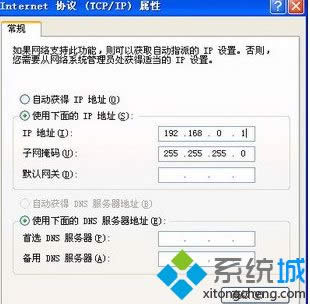
|
Windows XP是美国微软公司研发的基于X86、X64架构的PC和平板电脑使用的操作系统,于2001年8月24日发布RTM版本,并于2001年10月25日开始零售。其名字中“XP”的意思来自英文中的“体验(Experience)”。该系统是继Windows 2000及Windows ME之后的下一代Windows操作系统,也是微软首个面向消费者且使用Windows NT5.1架构的操作系统。 通常情况下,电脑都是采用自动获取ip地址的方式,在系统启动的过程中会自动请求分配ip地址,需要占用一定的时候,而有些xp系统用户想要给电脑设置静态ip地址,那么要怎么操作呢,本文就给大家讲解一下p系统设置静态ip地址的方法吧。 具体方法如下: 1、在桌面上右键单击“网上邻居”图标,选择“属性”命令。2第2步,打开“网络连接”窗口,右键单击“本地连接”图标,选择“属性”命令;
2、在打开的“本地连接 属性”对话框中,双击“此连接使用下列项目”列表中的“Internet协议(TCP/IP)”选项;
3、打开“Internet协议(TCP/IP) 属性”对话框,选中“使用下面的IP地址”单选钮。然后在“IP地址”编辑框中输入一组IP地址(如192.168.0.1),在“子网掩码”编辑框中输入子网掩码(如255.255.255.0)。其余选项保持默认设置,单击“确定”按钮。返回“本地连接 属性”对话框后再次单击“确定”按钮,并关闭“网络连接”窗口。
关于xp系统设置静态ip地址的方法就给大家介绍到这边了,如果你有需要的话,就可以采取上面的方法步骤来设置,希望对大家有所帮助。 Windows XP服役时间长达13年,产生的经济价值也较高。2014年4月8日,微软终止对该系统的技术支持,但在此之后仍在一些重大计算机安全事件中对该系统发布了补丁。 |
温馨提示:喜欢本站的话,请收藏一下本站!